Sử dụng điện thoại Samsung đã trở thành một phần không thể thiếu trong cuộc sống hàng ngày của chúng ta. Tuy nhiên, âm thanh phát ra mỗi khi gõ phím có thể gây khó chịu cho bản thân hoặc làm phiền những người xung quanh, đặc biệt trong các môi trường công cộng hoặc văn phòng. Việc chủ động Tắt âm Bàn Phím Samsung không chỉ giúp duy trì sự yên tĩnh mà còn góp phần nâng cao trải nghiệm sử dụng cá nhân và tối ưu hóa hiệu suất thiết bị.
Bài viết này từ CÔNG TY TNHH MÔI TRƯỜNG HSE sẽ hướng dẫn bạn chi tiết từng bước để vô hiệu hóa âm thanh, rung và thậm chí cả giọng nói khi gõ phím trên điện thoại Samsung. Chúng tôi cam kết mang đến những thông tin chính xác, dễ hiểu, giúp bạn nhanh chóng tùy chỉnh cài đặt bàn phím theo ý muốn, từ đó khẳng định vị thế chuyên gia trong lĩnh vực tối ưu hóa trải nghiệm người dùng di động.
Tại Sao Nên Tắt Âm Bàn Phím Samsung?
Việc tắt âm bàn phím trên điện thoại Samsung là lựa chọn phổ biến của nhiều người dùng vì những lý do thiết thực. Trước hết, nó giúp loại bỏ tiếng lách cách không mong muốn mỗi khi bạn nhập liệu, đặc biệt quan trọng khi bạn đang ở trong môi trường yêu cầu sự yên tĩnh như thư viện, phòng họp, hoặc khi nhắn tin vào ban đêm mà không muốn làm phiền người khác. Giữ không gian yên tĩnh là một yếu tố cần thiết để thể hiện sự tôn trọng với cộng đồng xung quanh.
Ngoài ra, hành động tưởng chừng nhỏ này còn mang lại lợi ích về năng lượng. Mặc dù không đáng kể, nhưng việc phát ra âm thanh hay tạo rung phản hồi đều tiêu tốn một lượng nhỏ pin. Do đó, việc tắt âm bàn phím Samsung có thể gián tiếp giúp kéo dài thời gian sử dụng pin của thiết bị. Đối với nhiều người, âm thanh gõ phím không cần thiết và thậm chí gây khó chịu, khiến việc vô hiệu hóa chúng trở thành một ưu tiên. Tùy vào hoàn cảnh và nhu cầu sử dụng cá nhân, bạn có thể cân nhắc bật hoặc tắt âm thanh bàn phím để có trải nghiệm tối ưu nhất.
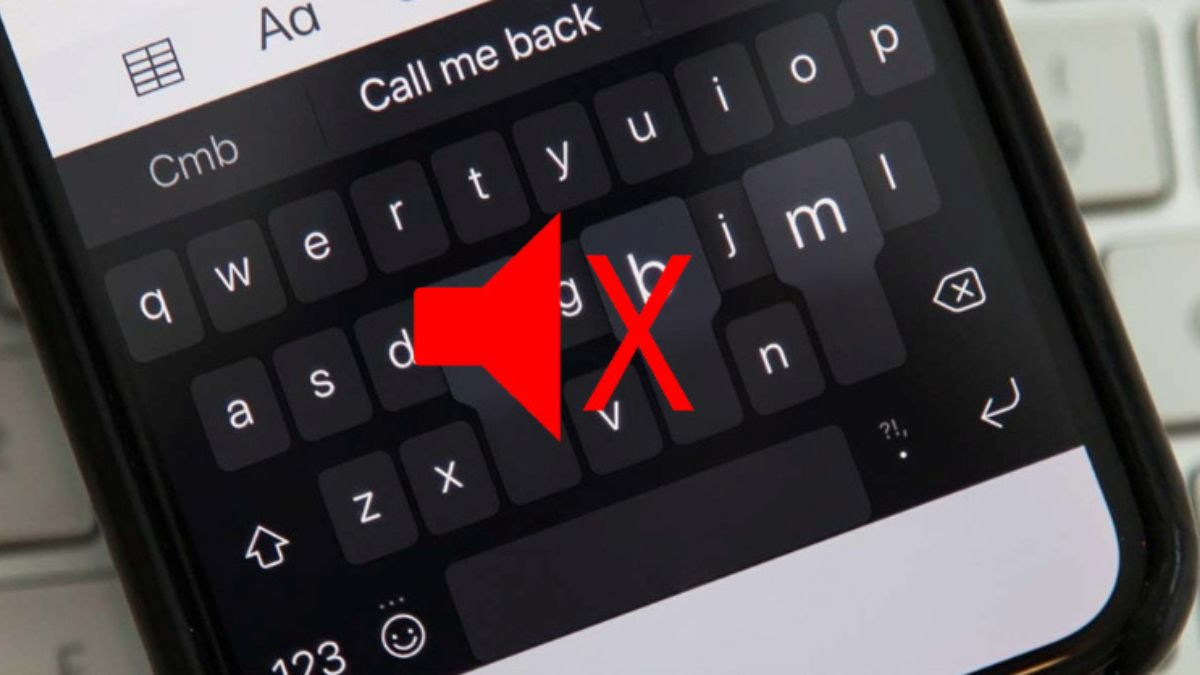 Lý do nên tắt âm bàn phím Samsung để có trải nghiệm gõ phím yên tĩnh và thoải mái hơn
Lý do nên tắt âm bàn phím Samsung để có trải nghiệm gõ phím yên tĩnh và thoải mái hơn
Hướng Dẫn Cách Tắt Âm Bàn Phím Samsung Đơn Giản
Để loại bỏ tiếng ồn khi gõ phím trên điện thoại Samsung, bạn có thể thực hiện theo các bước hướng dẫn dưới đây một cách nhanh chóng và dễ dàng.
Bước 1: Mở Ứng Dụng Cài Đặt
Trước tiên, hãy tìm và chọn biểu tượng Cài đặt (Settings) trên màn hình chính hoặc trong danh sách ứng dụng của điện thoại Samsung.
Bước 2: Chọn Mục “Âm thanh và rung”
Trong giao diện Cài đặt, cuộn xuống và tìm mục Âm thanh và rung (Sounds and vibration), sau đó nhấn chọn vào đó.
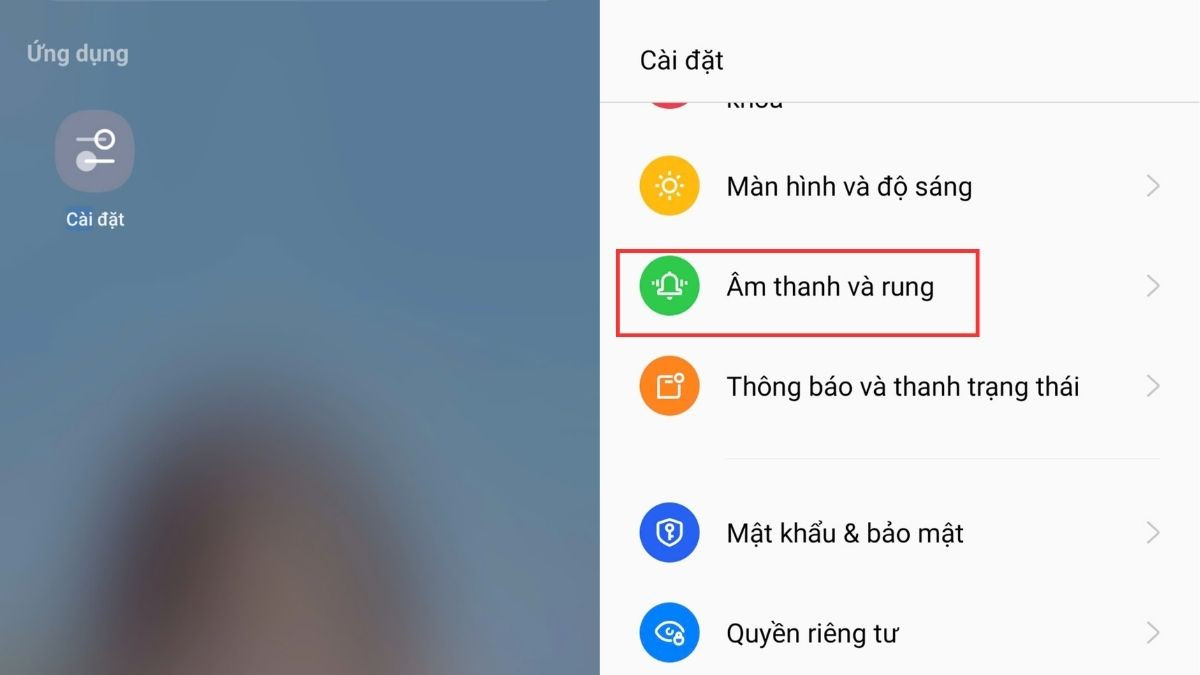 Hướng dẫn tắt âm bàn phím Samsung: chọn mục Âm thanh và rung trong cài đặt
Hướng dẫn tắt âm bàn phím Samsung: chọn mục Âm thanh và rung trong cài đặt
Bước 3: Truy Cập “Âm thanh hệ thống”
Tiếp theo, bạn sẽ thấy một danh sách các tùy chọn âm thanh. Hãy nhấn vào mục Âm thanh hệ thống (System sounds) để điều chỉnh các âm thanh mặc định của hệ thống.
Bước 4: Tắt Âm Thanh Của Bàn Phím Samsung
Trong phần Âm thanh hệ thống, bạn sẽ thấy tùy chọn cho Bàn phím Samsung (Samsung Keyboard). Gạt nút chuyển đổi sang trạng thái Tắt để vô hiệu hóa âm thanh khi gõ phím.
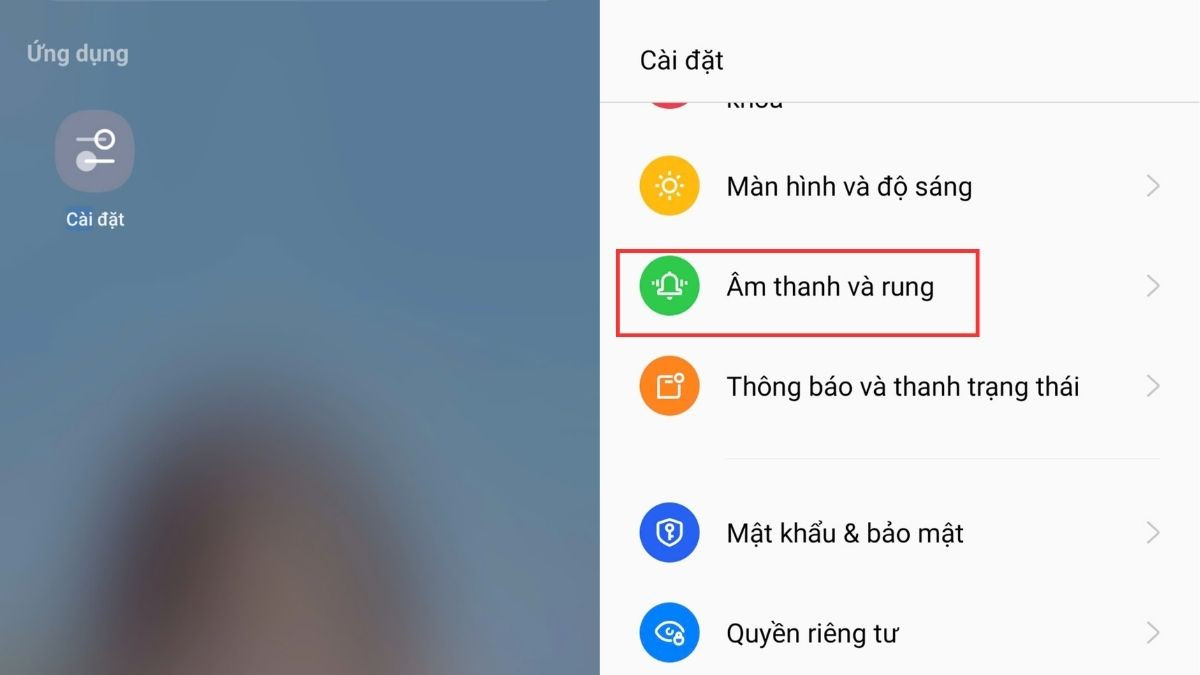 Hướng dẫn tắt âm bàn phím Samsung: chọn mục Âm thanh và rung trong cài đặt
Hướng dẫn tắt âm bàn phím Samsung: chọn mục Âm thanh và rung trong cài đặt
Sau khi hoàn thành các bước trên, bạn có thể thử gõ phím để kiểm chứng xem âm thanh đã được tắt hay chưa. Quá trình này giúp bạn kiểm soát hoàn toàn trải nghiệm gõ phím trên thiết bị. Để nâng cao hơn nữa trải nghiệm cá nhân hóa trên điện thoại Samsung, bạn cũng có thể tìm hiểu thêm về cách [chụp màn hình điện thoại Samsung] một cách hiệu quả.
Cách Tắt Rung Bàn Phím Samsung
Rung phản hồi khi gõ phím có thể mang lại cảm giác chân thực, nhưng đôi khi lại gây phiền toái cho một số người dùng. Cách tắt rung bàn phím cũng tương tự như cách tắt âm thanh, bạn có thể thực hiện theo các bước sau:
Bước 1: Mở Cài Đặt và Chọn “Âm thanh và rung”
Bắt đầu bằng cách mở ứng dụng Cài đặt trên thiết bị của bạn, sau đó đi đến mục Âm thanh và rung.
Bước 2: Tìm và Chọn “Rung hệ thống”
Trong mục Âm thanh và rung, bạn hãy tìm và nhấn vào Rung hệ thống (System vibration).
Bước 3: Vô Hiệu Hóa Rung Bàn Phím Samsung
Tại đây, bạn sẽ thấy tùy chọn liên quan đến rung bàn phím. Hãy gạt nút chuyển đổi sang trạng thái Tắt để vô hiệu hóa chức năng rung khi gõ phím Samsung.
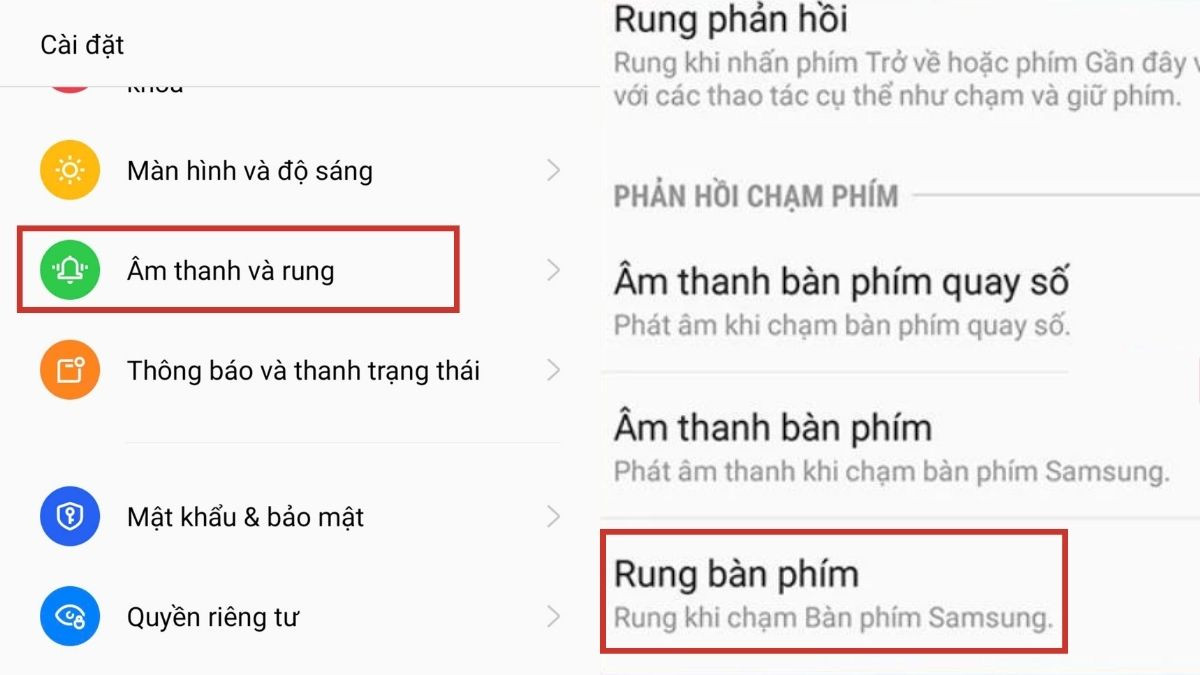 Hướng dẫn chi tiết cách tắt rung bàn phím trên điện thoại Samsung
Hướng dẫn chi tiết cách tắt rung bàn phím trên điện thoại Samsung
Việc tắt rung bàn phím Samsung có thể giúp giảm mỏi tay đối với những người dùng thường xuyên nhắn tin hoặc sử dụng điện thoại trong thời gian dài. Điều này tạo ra một trải nghiệm gõ phím mượt mà và ít gây xao nhãng hơn.
Cách Tắt Giọng Nói Khi Gõ Bàn Phím Samsung (TalkBack)
Một số phiên bản bàn phím Samsung được cài đặt sẵn chức năng đọc giọng nói (thường thông qua tính năng TalkBack) khi bạn gõ phím. Nếu bạn không muốn sử dụng tính năng hỗ trợ này, dưới đây là cách tắt nhanh chóng với 3 bước đơn giản:
Bước 1: Mở Ứng Dụng Cài Đặt
Tương tự như các thao tác trên, việc đầu tiên bạn cần làm là mở ứng dụng Cài đặt trên điện thoại Samsung của mình.
Bước 2: Tìm và Nhấn Chọn Mục “Hỗ trợ”
Trong danh sách cài đặt, hãy cuộn xuống và tìm mục Hỗ trợ (Accessibility), sau đó nhấn chọn vào đó. Đây là nơi chứa các tùy chọn trợ năng cho người dùng.
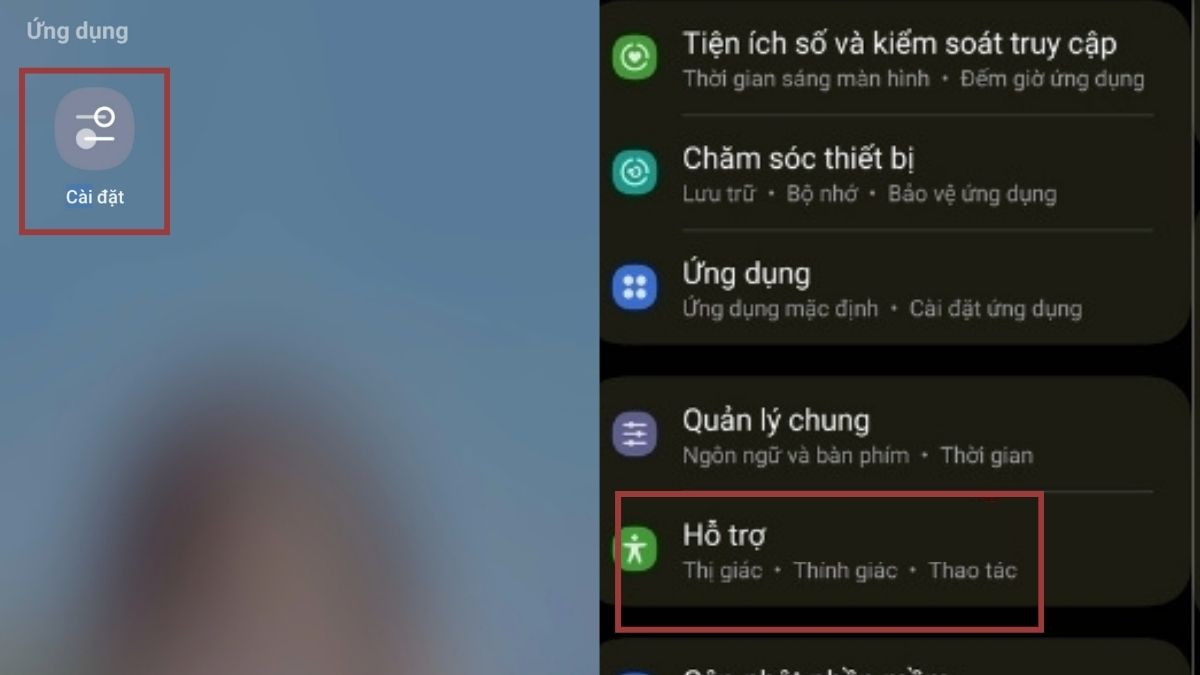 Tắt giọng nói khi gõ bàn phím Samsung: chọn mục Hỗ trợ trong cài đặt
Tắt giọng nói khi gõ bàn phím Samsung: chọn mục Hỗ trợ trong cài đặt
Bước 3: Vào TalkBack và Tắt Chế Độ Giọng Nói Khi Gõ Phím
Trong mục Hỗ trợ, bạn sẽ tìm thấy TalkBack. Nhấn vào đó và tiến hành gạt nút chuyển đổi sang trạng thái Tắt để vô hiệu hóa chế độ giọng nói khi gõ phím.
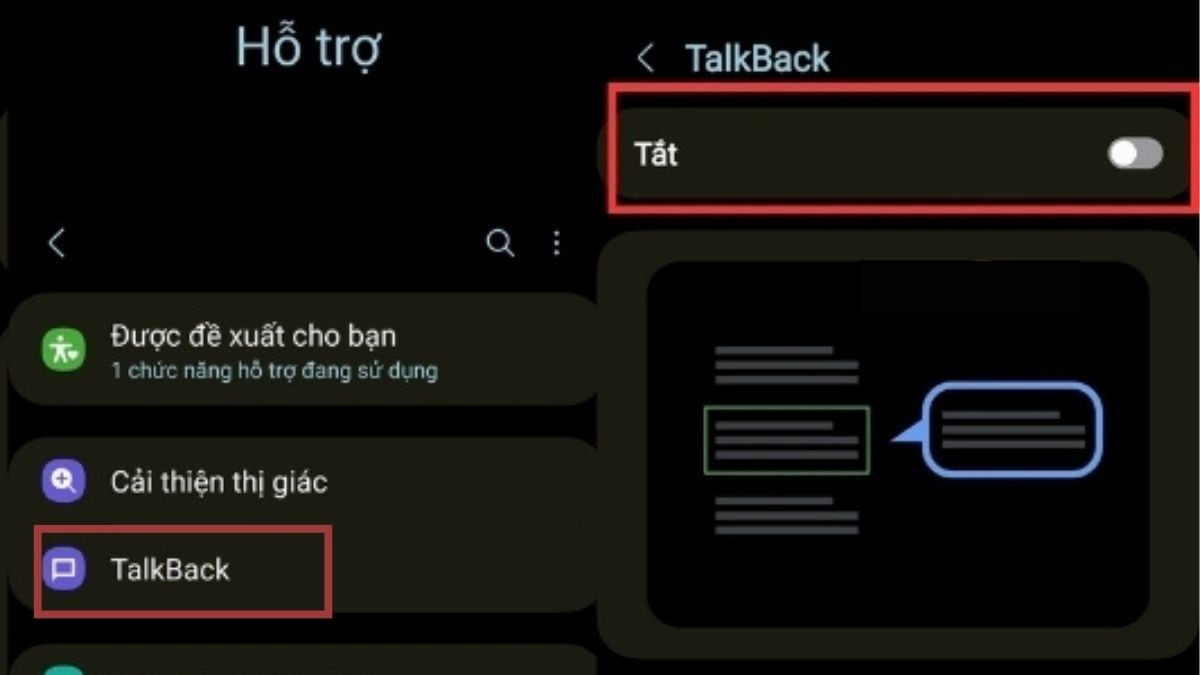 Hướng dẫn tắt TalkBack để vô hiệu hóa giọng nói khi gõ phím Samsung
Hướng dẫn tắt TalkBack để vô hiệu hóa giọng nói khi gõ phím Samsung
Việc tắt TalkBack giúp bạn tránh khỏi việc điện thoại đọc lớn nội dung bạn đang gõ, mang lại sự riêng tư và trải nghiệm gõ phím thông thường. Khi đã tối ưu hóa các cài đặt bàn phím, bạn có thể khám phá thêm về cách tùy chỉnh hiển thị thông tin với [màn hình cảm ứng di động] để có trải nghiệm sử dụng tốt nhất.
Cách Bật Lại Âm Thanh Bàn Phím Điện Thoại Samsung
Nếu bạn muốn bật lại âm thanh sau khi đã tắt trước đó, cách làm cũng rất đơn giản với các bước thực hiện như sau:
Bước 1: Truy Cập Ứng Dụng Cài Đặt
Tương tự như việc tắt âm lượng bàn phím Samsung, để bật lại âm thanh, đầu tiên bạn hãy vào Cài đặt.
Bước 2: Chọn Mục “Âm thanh và rung”
Tiếp theo, hãy đi đến mục Âm thanh và rung trong Cài đặt.
Bước 3: Gạt Nút Để Bật Âm Thanh Bàn Phím Samsung
Trong phần cài đặt âm thanh hệ thống, tìm tùy chọn cho bàn phím Samsung và tiến hành gạt nút chuyển đổi sang trạng thái Bật để kích hoạt lại âm thanh.
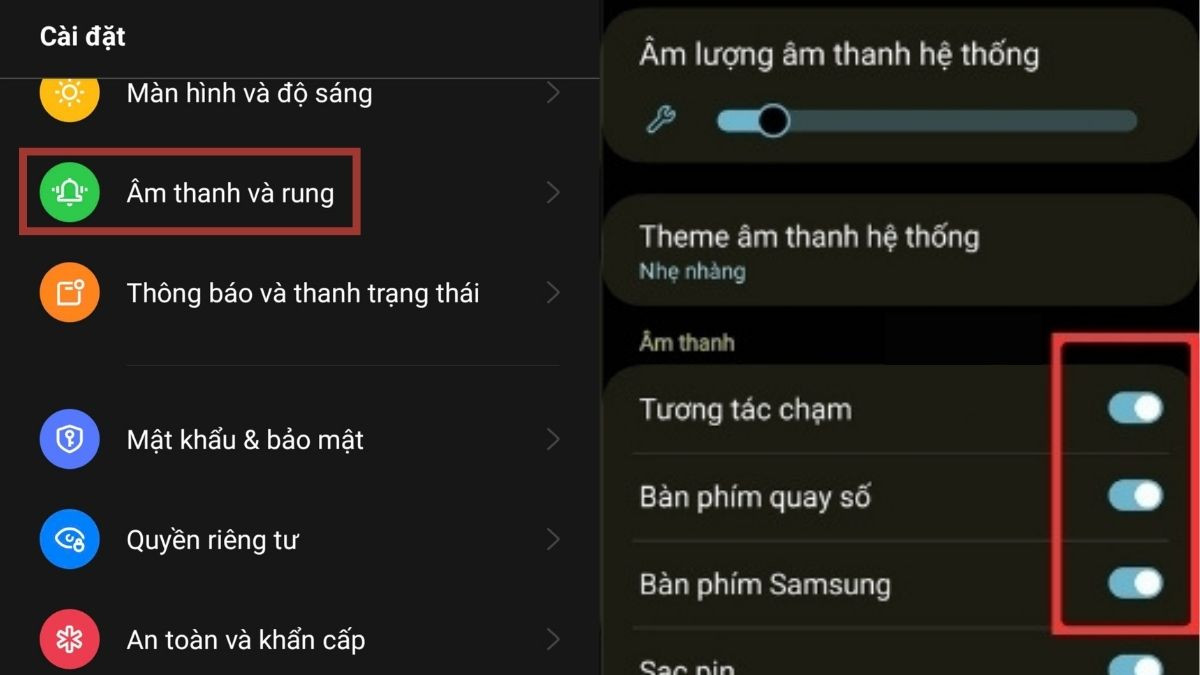 Hướng dẫn bật lại âm thanh bàn phím trên điện thoại Samsung
Hướng dẫn bật lại âm thanh bàn phím trên điện thoại Samsung
Việc bật âm thanh bàn phím điện thoại Samsung có thể mang lại trải nghiệm phản hồi mỗi khi gõ phím, giúp người dùng dễ nhận biết và cảm thấy chắc chắn hơn khi nhập liệu. Đây cũng là một lựa chọn cá nhân và bạn có thể bật, tắt âm thanh bàn phím Samsung dễ dàng theo ý muốn của mình, tùy thuộc vào từng nhu cầu sử dụng. Nếu bạn đang tìm kiếm các giải pháp về hiển thị hay cần biết [nên mua tivi hãng nào bền nhất] cho ngôi nhà của mình, đừng ngần ngại tham khảo thêm các bài viết chuyên sâu của chúng tôi.
Các Câu Hỏi Thường Gặp Về Tùy Chỉnh Bàn Phím Samsung
Với những hướng dẫn chi tiết về cách tắt âm bàn phím Samsung, tắt giọng nói hay bật chế độ rung,… chắc hẳn các bạn đều đã có thể tự thực hiện được. Dưới đây, chúng tôi tổng hợp thêm một số câu hỏi thường gặp liên quan trong quá trình tùy chỉnh bàn phím Samsung, mời bạn cùng tìm hiểu nếu cũng đang cần thêm nhiều thông tin về thủ thuật này.
Máy ở chế độ im lặng thì gõ bàn phím có tiếng không?
Khi điện thoại Samsung của bạn ở chế độ im lặng, âm thanh của bàn phím thường sẽ tự động tắt theo. Do đó, bạn sẽ không thể nghe thấy bất kỳ âm thanh nào khi gõ bàn phím ở chế độ này. Điều đó đồng nghĩa với việc chuyển điện thoại sang chế độ im lặng cũng là một cách tắt âm bàn phím Samsung nhanh chóng. Vì vậy, nếu bạn không muốn thực hiện tắt tiếng bàn phím điện thoại Samsung trong phần Cài đặt, bạn cũng có thể chọn cách này để làm.
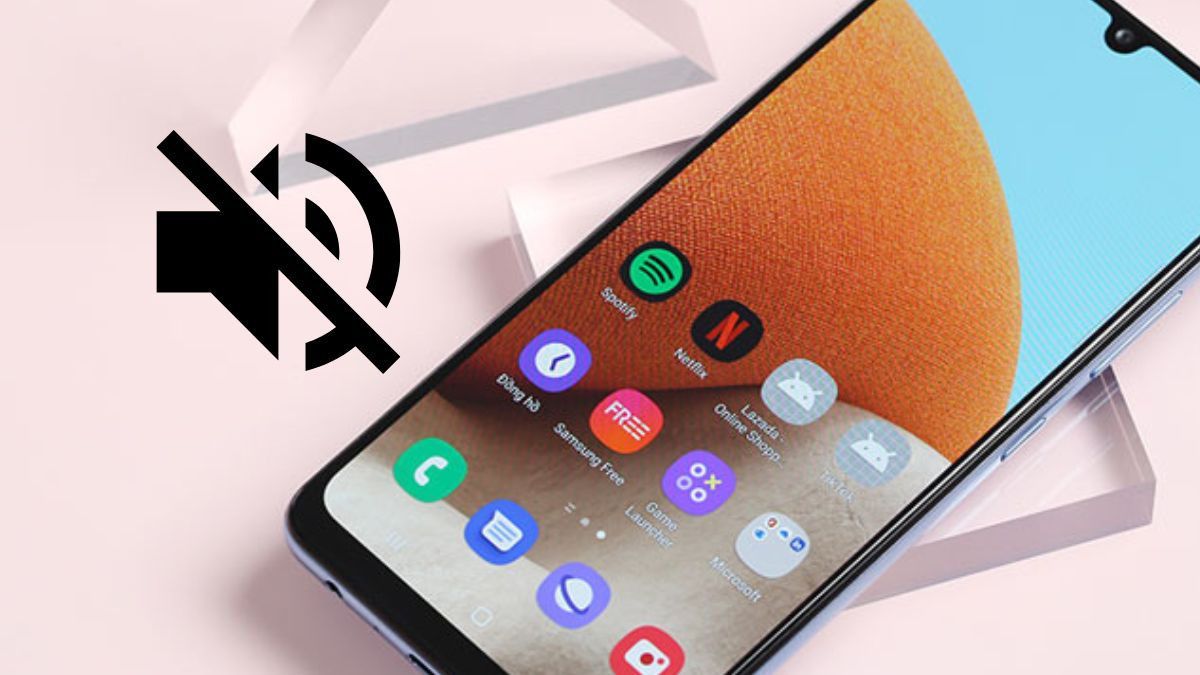 Điện thoại Samsung ở chế độ im lặng sẽ tự động tắt âm thanh bàn phím
Điện thoại Samsung ở chế độ im lặng sẽ tự động tắt âm thanh bàn phím
Tắt âm bàn phím có giúp tiết kiệm pin không?
Tắt âm bàn phím Samsung có thể góp phần giúp tiết kiệm một lượng nhỏ pin trên điện thoại Samsung, đặc biệt khi người dùng thường xuyên gõ phím. Mặc dù việc phát ra âm thanh không tiêu tốn nhiều năng lượng, nhưng khi bạn tắt âm và tắt chế độ rung cùng lúc, bạn có thể nhận thấy thời lượng pin lâu hơn một chút. Do đó, nếu bạn muốn tối ưu hóa pin điện thoại Samsung, việc tắt cả âm thanh và rung khi gõ phím là một lựa chọn hợp lý. Để cân nhắc thêm các lựa chọn thiết bị di động, bạn có thể tìm hiểu thêm về [mức giá Oppo A54] hoặc các dòng điện thoại khác.
 Lợi ích tiết kiệm pin khi tắt âm thanh và rung bàn phím Samsung
Lợi ích tiết kiệm pin khi tắt âm thanh và rung bàn phím Samsung
Ngoài cách tắt âm bàn phím Samsung, những thông tin liên quan hữu ích khác cũng đã được chúng tôi đề cập ở trên. Qua bài viết này, hy vọng bạn đã có thể tự thực hiện các bước tắt âm lượng bàn phím điện thoại Samsung thành công, cũng như hiểu rõ hơn về những lợi ích mà việc tùy chỉnh này mang lại. Việc kiểm soát các cài đặt nhỏ trên điện thoại, tương tự như việc biết [cách bật nút Home trên iPhone] cho phép bạn hoàn toàn làm chủ thiết bị của mình. CÔNG TY TNHH MÔI TRƯỜNG HSE luôn nỗ lực mang đến những kiến thức công nghệ chuyên sâu và đáng tin cậy, giúp cộng đồng độc giả người Việt nâng cao trải nghiệm sống và làm việc. Hãy thường xuyên truy cập blog của chúng tôi để cập nhật thêm nhiều thủ thuật công nghệ hay và hữu ích khác!
